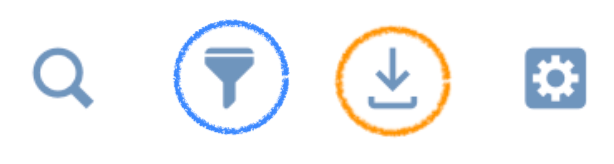Baixando informações de contato e da empresa
Exportar informações de contato e da empresa é útil para explorar os dados de CRM offline. Certifique-se de verificar o artigo sobre fusão de contatos e empresas para obter ainda mais informações sobre o tema de contato e informações sobre a empresa. Siga as etapas abaixo para baixar as informações de contato e da empresa:
Exportando informações para um ou vários contatos
- Acesse Contatos > Contatos ou Empresas
- Se você precisar apenas de listas específicas, poderá restringir sua lista de contatos clicando no ícone de funil e selecionar os critérios que se aplicam aos dados que deseja exportar.
- Clique no ícone de exportação para baixar um arquivo Excel que inclui todos os contatos em sua pesquisa filtrada.
- Uma janela pop-up aparecerá para permitir que você escolha os campos que deseja incluir no download, bem como um fuso horário para quaisquer campos relacionados ao horário. Clique no botão exportar para baixar as informações em formato Excel para o seu dispositivo.
- Se houver mais de 200 entradas em sua lista, você terá que esperar para receber uma notificação por e-mail que indicará quando o arquivo está pronto para download.
- Quando o arquivo estiver pronto, clique no ícone de engrenagem ‘⚙️’ localizado na barra de navegação superior direita. Na lista suspensa Configurações em Contatos, clique no Histórico de Importação/Exportação. Na aba Histórico de Exportação, clique no nome do arquivo para iniciar o download para o seu dispositivo.
Exportar informações para uma ou várias empresas
Siga as mesmas etapas que para os contatos listados acima na seção Contatos > Empresas]